როგორ შევცვალო ქსელის რეჟიმი Samsung Galaxy მოწყობილობაზე
Samsung Galaxy მოწყობილობაზე ქსელის რეჟიმის ხელით შეცვლის საჭიროება დამოკიდებულია იმაზე, თუ რამდენად სტაბილურად მუშაობს მობილური ოპერატორის ქსელი. იმისათვის რომ გაიგო, თუ როგორ უნდა გააკეთო ეს, წაიკითხე ქვემოთ მოცემული სტატია.
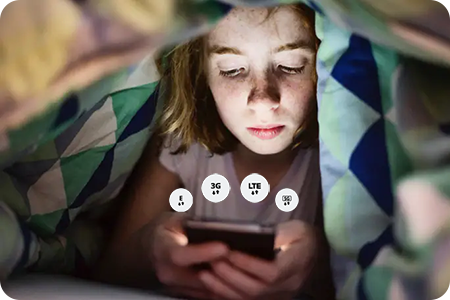
რა ტიპის მობილური კავშირის ქსელები არსებობს
არსებობს ოთხი თაობის ქსელი, რომელთა შორის მთავარი განსხვავება მონაცემთა გადაცემის სიჩქარეშია. ყოველი მომდევნო თაობის ქსელი გვთავაზობს უფრო სწრაფ ინტერნეტს:
- 2G (GSM, მოწყობილობაზე გამოისახება G ან E) — ყველაზე ნელი ინტერნეტი და ენერგიის მოხმარების ყველაზე დაბალი დონე;
- 3G (WCDMA, მოწყობილობაზე გამოისახება 3G, H ან H+) — ინტერნეტის საშუალო სიჩქარე და ენერგიის მოხმარების საშუალო დონე;
- 4G (LTE, მოწყობილობაზე გამოისახება 4G) — ინტერნეტის მაღალი სიჩქარე და ენერგიის მოხმარების საშუალო დონე;
- 5G (მოწყობილობაზე გამოისახება 5G) – უსადენო კავშირის ახალი გლობალური სტანდარტი ყველაზე მაღალი სიჩქარით, ყველა ქვეყანაში და ყველა მოწყობილობაზე არ არის ხელმისაწვდომი.
რისთვის არის საჭირო ქსელის რეჟიმის ხელით არჩევა
ნაგულისხმევი პარამეტრებით შენი ტელეფონი მუშაობს ავტომატურ რეჟიმში და უკავშირდება იმ ზონაში ხელმისაწვდომ ყველაზე სწრაფ მხარდაჭერილ ქსელს. თუ შენს ადგილმდებარეობაზე მაღალი სიჩქარის ქსელი სუსტია ან არ არის ხელმისაწვდომი, ტელეფონი ავტომატურად გადაერთვება სხვა რეჟიმზე.
თუ ქსელის მუშაობა რეგულარულ შეზღუდვებთან არ არის დაკავშირებული, რეკომენდებულია ავტომატური დაკავშირების ფუნქციის გამოყენება. თუ შენს ადგილმდებარეობაზე ოპერატორის სიგნალი სუსტია, სასურველია ქსელის რეჟიმის ხელით არჩევა. ამგვარად ქსელის მუშაობა უფრო სტაბილური იქნება.
როგორ შევცვალო ქსელის რეჟიმი
იმ ქსელის რეჟიმის ხელით ასარჩევად, რომელთანაც გსურს შენი ტელეფონის დაკავშირება, შეასრულე შემდეგი ქმედებები:
- ავტომატური დაკავშირება – მოწყობილობა დაუკავშირდება ხელმისაწვდომი ქსელებიდან ყველაზე სწრაფს;
- მხოლოდ 3G – მოწყობილობა დაუკავშირდება მხოლოდ 3G ქსელს იმ შემთხვევაშიც კი, როდესაც ხელმისაწვდომია უფრო სწრაფი ქსელი;
- მხოლოდ 2G – მოწყობილობა დაუკავშირდება მხოლოდ 2G ქსელს იმ შემთხვევაშიც კი, როდესაც ხელმისაწვდომია უფრო სწრაფი ქსელი.
შენიშვნა:
- თუ ტელეფონში მოთავსებულია 2 SIM-ბარათი, შეგიძლია თითოეული მათგანისთვის ინდივიდუალურად დააყენო ქსელის რეჟიმის პარამეტრები.
- თუ ტელეფონს აქვს 5G ქსელის მხარდაჭერა, მისი გააქტიურება მხოლოდ ერთ SIM-ბარათზე შეგიძლია.
- ზოგიერთ ტელეფონზე ორივე SIM-ბარათზე მაღალი სიჩქარის ქსელის რეჟიმის არჩევა შეიძლება ვერ მოახერხო, რაც დამოკიდებულია მოწყობილობის მოდელსა და პროგრამული უზრუნველყოფის ვერსიაზე.
რატომ ვერ ვახერხებ ქსელის რეჟიმის შეცვლას
თუ SIM-ბარათი არ არის ჩასმული, გათიშულია ან დაზიანებულია, ქსელის არჩევის პარამეტრების დაყენებას ვერ მოახერხებ – პარამეტრების მენიუში არ გამოჩნდება პუნქტი „მობილური ქსელები“.
ამავე საკითხზე:
ამა თუ იმ თაობის ქსელის მხარდაჭერა დამოკიდებულია მოწყობილობაზე: თუ მოწყობილობას აქვს მხოლოდ 3G ქსელის მხარდაჭერა, მისი დაკავშირება 4G ან 5G ქსელებთან შეუძლებელი იქნება მაშინაც კი, თუ მობილური ოპერატორი ამ სერვისს შენს ადგილმდებარეობაზე გთავაზობს.
შენიშვნა:
იმის გასაგებად, თუ რომელი ქსელების მხარდაჭერა აქვს შენს ტელეფონს, გაეცანი მომხმარებლის სახელმძღვანელოს.
მადლობა გამოხმაურებისთვის!
უპასუხე ყველა კითხვას.







